
Windows Media Player هو مشغل الوسائط المضمن لنظام التشغيل Windows 7/8/10. تم تثبيته مسبقًا مع النظام ويدعم معظم تنسيقات ملفات الوسائط.
ومع ذلك ، قد تواجه أحيانًا مشكلة عدم عمل Windows Media Player. سيؤثر ذلك بشكل كبير على حياتك اليومية.
بعد كل شيء ، يعد Windows Media Player مشغل الوسائط الافتراضي لمعظم أجهزة الكمبيوتر.
في هذا المنشور ، سأذكر 3 طرق فعالة لإصلاح مشكلة عدم استجابة Windows Media Player.
بالإضافة إلى ذلك ، كمكافأة ، سوف أنصحك بكيفية تنزيل مقاطع الفيديو ومشاهدتها بتنسيق برنامج تنزيل الكل في واحد. وبالتالي ، يمكنك إثراء مقاطع الفيديو الخاصة بك لمشاهدتها في وضع عدم الاتصال.
دعنا نمضي قدما.
الجزء 1. 3 طرق سهلة لإصلاح Windows Media Player لا يعمل
يعد Windows Media Player برنامجًا لتنظيم وتنظيم الموسيقى والفيديو والوسائط الرقمية الأخرى. على الرغم من أنها تحظى بشعبية بين مستخدمي Windows ، إلا أنها لا تأتي بدون أخطاء. عندما تواجه خطأ عدم تشغيل Windows Media Player ، فيما يلي الدروس المختبرة لمساعدتك.
قم بتشغيل مستكشف أخطاء Windows Media Player ومصلحها
إذا توقف Windows Media Player عن Windows 7/8/10 عن الاستجابة ، فيمكنك تشغيل مستكشف أخطاء Windows Media وإصلاحها أولاً.
الخطوات بسيطة للغاية.
الخطوة 1. افتح لوحة التحكم ساحر. في مربع بحث Windows ، تحتاج إلى كتابة لوحة التحكم والضغط على Enter لفتحها.
الخطوة شنومكس. انقر استكشاف الأخطاء: ثم انقر فوق عرض الكل لمعرفة ذلك برنامج Windows Media Player DVD, مكتبة Windows Media Player, إعدادات Windows Media Player.
الخطوة 3. استكشاف كل منها بشكل منفصل. يمكنك أيضًا النقر فوق أحد الخيارات الثلاثة واتباع التعليمات التي تظهر على الشاشة.
الآن يجب إصلاح خطأ Windows 10 Media Player الذي لا يعمل.
أعد تثبيت Windows Media Player
إذا تعذر تشغيل Windows 10 Media Player ، فقد يكون ذلك مؤشرًا على وجود تعارض مع برنامج آخر ، أو أن WMP تالف. لهذا الأخير ، يمكنك إعادة تعيين برنامج Windows Media Player.
الخطوة 1. افتح التطبيقات والميزات. يمكنك النقر فوق رمز Windows في الزاوية اليسرى السفلية لفتح إعدادات Windows. ثم انقر فوق معالج التطبيقات.
الخطوة الثانية. في نافذة التطبيقات والميزات ، انقر فوق إدارة الميزات الاختيارية باللون الأزرق واكتشف Windows Media Player. الآن انقر فوق Windows Media Player لإلغاء تثبيته.
الخطوة 3. بعد إزالته ، أعد تشغيل النظام وكرر الخطوات أعلاه لإعادة تثبيت التطبيق مرة أخرى.
يمكنك الآن التحقق مما إذا كان خطأ Windows 10 Windows Media Player لا يعمل قد تم إصلاحه.
استعادة النظام
إذا توقف Windows Media Player عن العمل بشكل صحيح بعد التحديث ، يمكنك التحقق من التحديثات باستخدام استعادة النظام.
الخطوات هي على النحو التالي:
الخطوة 1. اكتب استعادة النظام في مربع بدء البحث.
الخطوة 2. حدد إنشاء نقطة تخزين ، ثم في جزء خصائص النظام ، حدد استعادة النظام.
الخطوة 3. اتبع المطالبات لتحديد نقطة الاستعادة قبل جولة التحديثات التي يبدو أنها تسبب المشكلة. ثم قم بتشغيل عملية استعادة النظام. سوف يأخذ بعض الوقت.
بعد استعادة النظام إلى التكوين السابق ، يمكنك التحقق مما إذا كان Windows Media Player يعمل بشكل صحيح.
المكافأة: برنامج تنزيل الفيديو الكل في واحد
الآن بعد أن تم إصلاح خطأ Windows Media Player الذي لا يعمل على Windows 10 ، يمكنك الاستمرار في استخدامه لتشغيل ملفات الصوت والفيديو المحلية. إذا كنت ترغب في إثراء التخزين المحلي وتنزيل مقاطع الفيديو والصوت المفضلة لديك ، فإنني أوصي بتنزيل الفيديو الشامل AnyVid.
تمامًا مثلما يمكن لـ Windows Media Player تشغيل معظم تنسيقات ملفات الوسائط الرقمية ، يدعم AnyVid تنزيل مقاطع الفيديو والصوت من معظم مواقع الفيديو الشائعة ، مثل YouTube و Dailymotion و Facebook وما إلى ذلك.
إلى جانب ذلك ، يسمح لك AnyVid بتحويل مقاطع الفيديو إلى صوت بنقرة واحدة. بهذه الطريقة ، يمكنك حفظ الموسيقى المفضلة لديك بسهولة. دون تردد ، دعنا نرى كيفية استخدام هذا التنزيل متعدد الاستخدامات.
قبل أن نبدأ ، يرجى تثبيت AnyVid على جهاز الكمبيوتر الخاص بك.
AnyVid
قم بتنزيل أي فيديو من أكثر من 1,000 موقع
- لنظام التشغيل Windows 10/8/7
- لنظام التشغيل Mac OS X 14+
- لأجهزة الأندرويد
- انسخ عنوان URL للفيديو من موقع الويب والصقه في مربع بحث AnyVid. أو يمكنك كتابة عنوان الفيديو أو الفنان على مربع البحث AnyVid. يدعم البحث عن مقاطع الفيديو مع الكلمات الرئيسية.
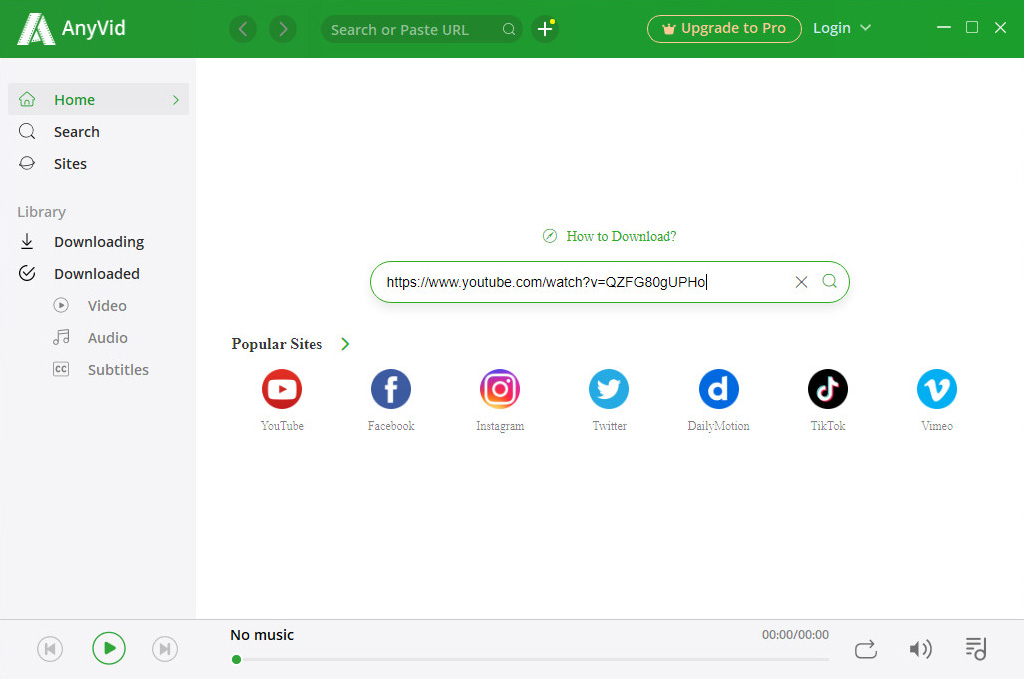
- تظهر نتيجة البحث ، ويمكنك النقر فوق MP4 لتنزيل الفيديو بجودة افتراضية. أو يمكنك النقر فوق الزر المزيد لاختيار التنسيق المطلوب. يتوفر تنسيق الصوت أو الفيديو للتنزيل.
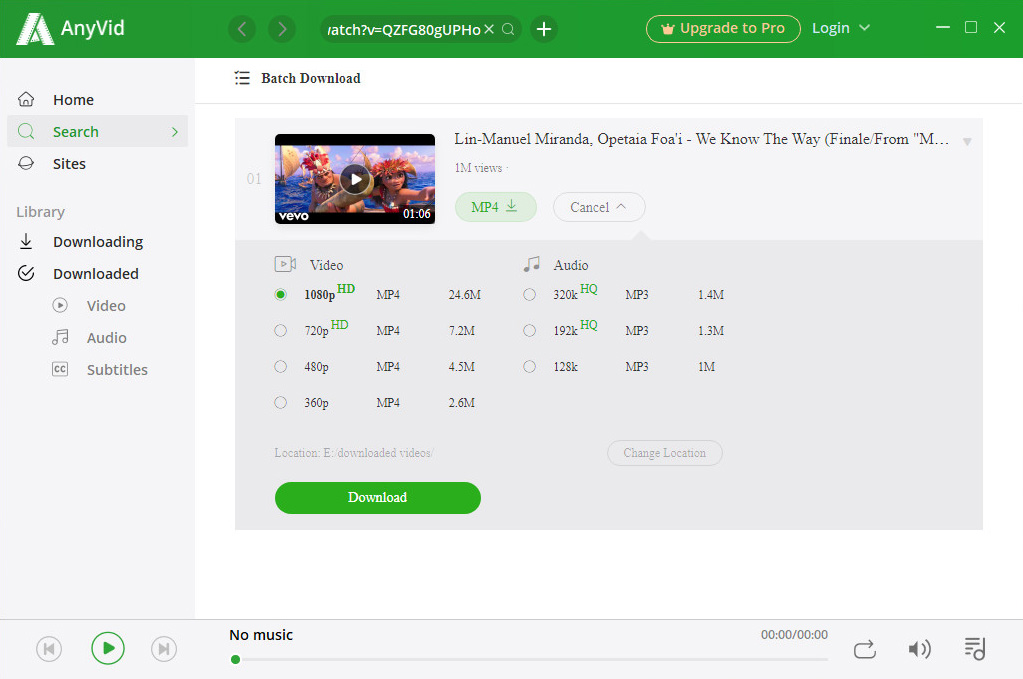
الآن تم تنزيل الفيديو ، استمتع بنفسك.
في الختام
باختصار ، مع مشكلة Windows Media Player لا تعمل ، يمكنك أن تكافح من أجل الاستفادة من الحلول الثلاثة في هذا الموضوع. تم اختبار هذه الحلول وتعمل بفعالية.
إلى جانب ذلك ، إذا كنت ترغب في تنزيل مقاطع الفيديو ، AnyVid هو خيارك الأفضل. يتيح لك تنزيل مقاطع الفيديو أكثر من 1000 موقع ويسمح لك بتحويل الفيديو إلى صوت بنقرة واحدة.
جرب الآن!